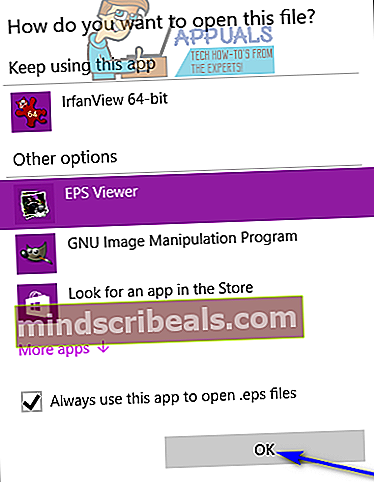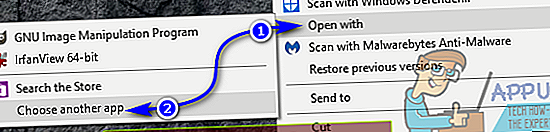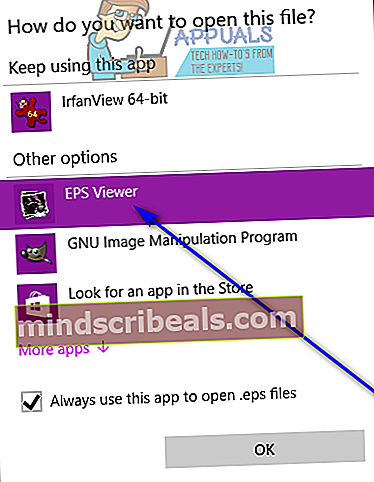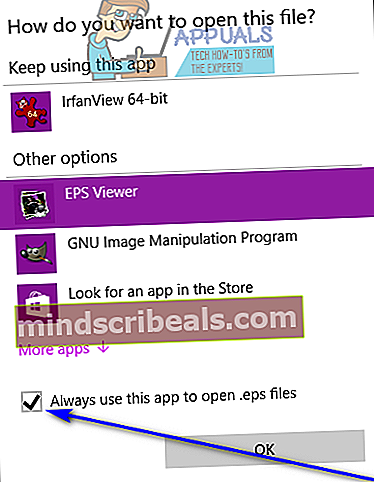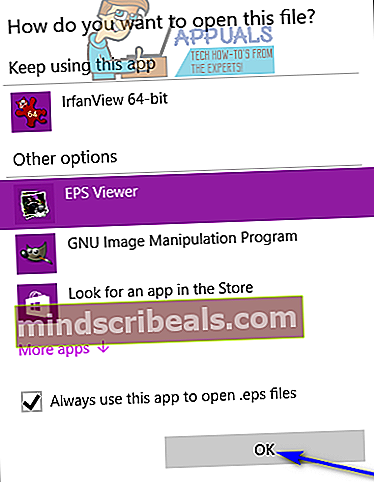Jak otevřít soubor EPS
Soubor EPS (soubor, který má na konci příponu .EPS) je soubor Encapsulated PostScript. Soubory EPS jsou speciální druhy obrazových souborů, které obsahují programy PostScript - tyto programy PostScript popisují, jak se má vektorový obrázek kreslit do počítače. Soubory EPS mohou obsahovat text i grafiku a téměř vždy mají uvnitř „zapouzdřený“ bitmapový náhled. Soubory s příponou .EPSI a .EPSF jsou také klasifikovány jako soubory EPS. EPS je v zásadě formát souboru pro vektorové obrázky. Vektorový obrázek je obrázek s vloženou matematickou rovnicí, což je rovnice, která umožňuje zvětšení vektorového obrazu na v podstatě jakoukoli představitelnou velikost bez omezení nebo strachu z pixelace. Vektorové obrázky se nejčastěji používají pro velkoplošný tisk (například billboardy a vytváření obtisků).
Jak pravděpodobně víte, pokud jste se někdy zabývali souborem EPS, soubory EPS jsou na rozdíl od vašeho průměrného obrazového souboru. V takovém případě ne každý program pro prohlížení obrázků, který je k dispozici, je schopen otevírat a prohlížet soubory EPS, a ještě menší skupina programů pro úpravu obrázků je schopna skutečně upravovat soubory EPS a pracovat s nimi. Soubory EPS lze otevírat a upravovat pouze ve vektorových aplikacích a jiné aplikace je jednoduše rastrují (nebo zplošťují), zatímco se je snaží otevřít, což vede k tomu, že ztrácejí schopnost být zvětšeny na prakticky libovolnou požadovanou velikost bez jakékoli pixelace.
Soubory EPS lze otevřít prakticky na každém operačním systému počítače, včetně operačního systému Windows, ale otevření souboru EPS není tak jednoduché a jednoduché jako otevření, řekněme, souboru JPEG. K dispozici je malý seznam programů pro prohlížení a úpravy obrázků pro počítače se systémem Windows, které umožňují otevírání a (v některých případech) dokonce úpravy a práci se soubory EPS. Níže jsou uvedeny některé z absolutně nejlepších členů tohoto seznamu:
Prohlížeč EPS
Chcete-li to zjednodušit,Prohlížeč EPSje způsob, jak jít.Prohlížeč EPSje v podstatě jednofunkční aplikace určená k jednoduchému otevírání a prohlížení souborů EPS.Prohlížeč EPS(který lze stáhnouttady) je více než schopný otevírat a prohlížet všechny soubory EPS a lze jej také použít ke změně velikosti, otočení o 90 ° v obou směrech nebo k přiblížení a oddálení souborů EPS.Prohlížeč EPSlze také použít k převodu souboru EPS do souboru JPEG, Bitmap, PNG, GIF nebo TIFF - vše, co musíte udělat, je otevřít soubor EPS pomocíProhlížeč EPSa vyberte kterýkoli z těchto dalších formátů vUložit jako typ: rozbalovací nabídka při ukládání souboru EPS jako nového souboru.
Gravit
Gravit (k dispozicitady) je úžasný freeware schopný nejen otevírat, ale také upravovat a pracovat s vektorovými obrázky EPS. Gravit je k dispozici jako samostatná aplikace pro operační systém Windows, ale má také online klienta, který lze použít k prohlížení a práci se soubory EPS ve vašem internetovém prohlížeči (samozřejmě po vytvoření účtu Gravit).
Irfanview
Irfanview (k dispozici tady) je vynikající volbou, pokud jde o programy, které můžete použít k otevření souborů EPS. Zatímco získávání Irfanview pro otevírání souborů EPS vyžaduje nějakou práci na konci uživatele, Irfanview je tu už dlouhou dobu a je nejen schopný otevírat soubory EPS, ale také je významně upravovat. Chcete-li, aby Irfanview otevíral soubory EPS, musíte:
- Ujistit se, žeIrfanviewje v počítači nainstalován.
- Jíttadya stáhněte si 32bitovou nebo 64bitovou verzi (v závislosti na iteraci systému Windows, kterou máte)Pluginybalíček proIrfanview.
- JednouPluginybalíček byl stažen, spusťte jej a nainstalujte doplňky a postupujte podle pokynů na obrazovce. Instalační program nainstaluje pluginy do stejného adresářeIrfanviewse nachází v.
- Jíttadya stáhněte si instalační program proPřekladač / vykreslovač Ghostscript PostScript a PDF. Znovu si stáhněte 32bitovou nebo 64bitovou verzi programu podle toho, jakou iteraci systému Windows máte.
- Po dokončení stahování spusťte instalační program a nainstalujte Ghostscriptna tvém počítači.
Jakmile budete mít hlavní aplikaci Irfanview s níPluginynainstalován aPřekladač / vykreslovač Ghostscript PostScript a PDF také nainstalován, budete moci otevírat soubory EPS pomocí Irfanview. Jakmile otevřete soubor EPS pomocí Irfanview, uvidíte, že program dokáže mnohem víc než jen otevírání souborů EPS - je také schopen vám umožnit je upravovat a působivě s nimi pracovat.
Adobe Illustrator
Pokud jde o aplikace pro Windows schopné otevírat soubory EPS, Adobe Illustrator v podstatě bere dort, protože je to jedna z nejvýkonnějších aplikací schopných nejen otevírat soubory EPS, ale také je upravovat a pracovat s nimi a dokonce ukládat nově vytvořené obrázky jako EPS soubory. Jakkoli může být Adobe Illustrator bohatý na funkce a vyleštěný, budete muset zaplatit, pokud jej chcete použít k otevírání souborů EPS - Adobe Illustrator není freeware a je třeba jej zakoupit.
Bez ohledu na to, jakou aplikaci nakonec použijete k otevření souborů EPS v počítači, existuje možnost, že soubory s příponou .EPS nebudou s tímto programem hned od začátku spojeny. Pokud je to váš případ, otevření souboru EPS i poté, co máte v počítači nainstalovanou aplikaci, kterou chcete použít, jednoduše otevřete soubor v obvyklém prohlížeči obrázků, který pravděpodobně nedokáže ani otevřít soubory EPS. Abyste se ujistili, že soubor EPS, který chcete otevřít, se otevře v aplikaci, kterou jej chcete otevřít, musíte:
- Vyhledejte soubor EPS, který chcete otevřít, a klepněte na něj pravým tlačítkem.
- Vznášet se nadOtevřít s a klikněte naVyberte jinou aplikacive výsledném menu.
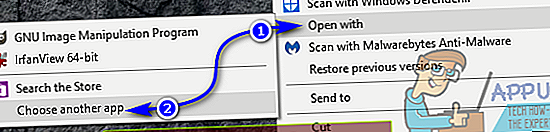
- Vyhledejte aplikaci, se kterou chcete otevřít soubor EPS, podJiné možnostisekci a kliknutím na ni ji vyberte.
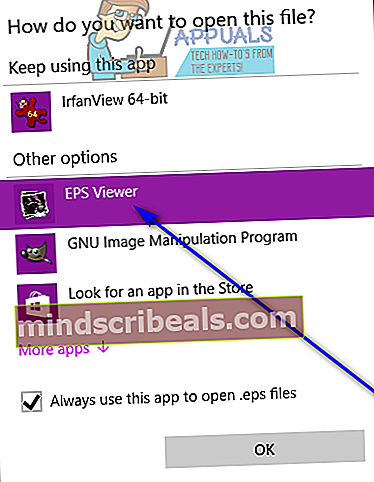
- UmožnittheTuto aplikaci vždy používejte k otevírání souborů .epszaškrtnutím políčka umístěného přímo vedle něj.
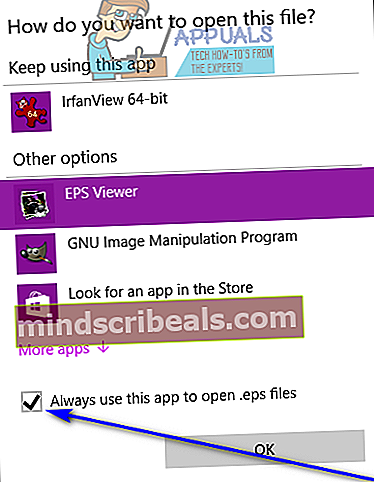
- Klikněte naOKa soubor EPS se otevře v jakékoli aplikaci, ve které jej chcete otevřít.